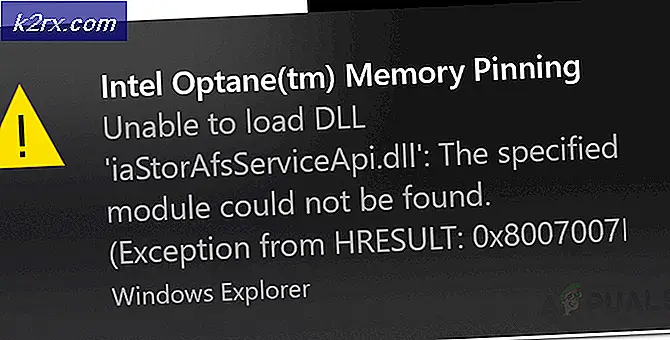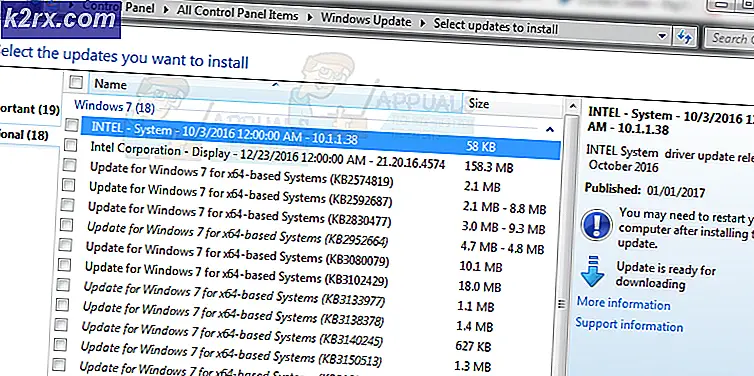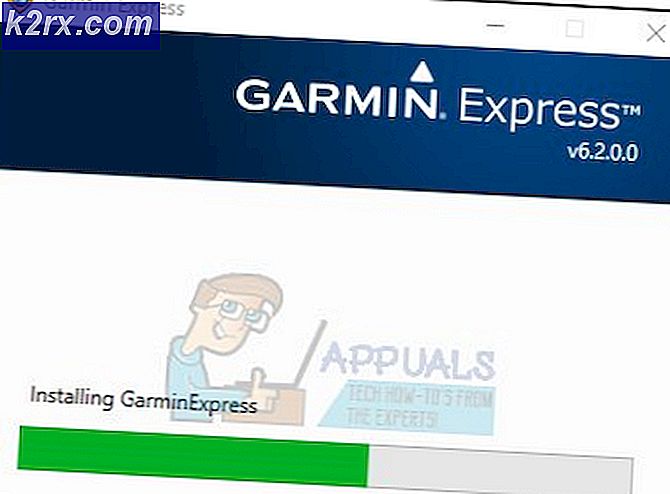Wie Samsung Galaxy S4 SHV-E300S zu verwurzeln
Das Samsung Galaxy S4 SHV-E300S, das die koreanische Variante ist, wurde endlich auf Android 5.0.1 aktualisiert und das ist wahrscheinlich das offizielle Betriebssystem, das dieses Handy bekommen wird. Möglicherweise möchten Sie Ihr Telefon rooten, weil Sie während des Updates den Root-Zugriff verloren haben oder wenn Sie eine benutzerdefinierte ROM mit der neuesten Android-Version installieren möchten.
Sie können Ihren SHV-E300S entweder mit ChainFire's Autoroot oder SuperSu rooten. Autoroot ist der schnellste Weg, auf diesem Gerät root zu erreichen und arbeitet nur mit der Lollipop (5.0.1) Version, während die SuperSu-Methode für niedrigere Versionen funktioniert.
Bevor Sie fortfahren, sollten Sie Folgendes auf Ihren PC und Samsung Treiber installiert haben.
- Odin 3.07
- CF-Auto-Wurzel
- CWM-Wiederherstellung
- SuperSu
Methode 1: Verwenden von Autoroot
- Starten Sie Ihr Samsung Galaxy S3 in den Download-Modus, indem Sie bei ausgeschaltetem Telefon die Tasten Lautstärke verringern + Home + Power drücken . Wenn Sie einen Warnbildschirm sehen, drücken Sie die Taste Lautstärke erhöhen, um fortzufahren.
- Öffnen Sie Odin 3.07 Anwendung. Sie müssen die Zip-Datei extrahieren, wenn Sie dies nicht bereits getan haben.
- Verbinden Sie Ihr Telefon über ein USB-Kabel mit dem Computer. Wenn Odin das Telefon erkennt, wird die ID: COM-Sektion blau und Added! wird im Meldungsfeld angezeigt.
- Klicken Sie auf die Schaltfläche PDA / AP und wählen Sie die Datei CF-Auto-Root-jalteskt-jalteskt-shve300s.zip aus. Stellen Sie sicher, dass nur die Kontrollkästchen Automatisch neu starten und Zeit zurücksetzen aktiviert und alle anderen Optionen deaktiviert sind.
- Klicken Sie auf die Schaltfläche Start und warten Sie, bis Odin das Autoroot zum Telefon blinkt. Eine PASS-Nachricht wird angezeigt und das Gerät wird neu gestartet, wenn das Rooten erfolgreich ist.
- Überprüfen Sie nach dem Starten des Telefons, ob das Gerät gerootet ist, indem Sie die installierten Anwendungen für die SuperSU-Anwendung durchsuchen.
Methode 2: Flashing SuperSU
Bei dieser Methode wird eine benutzerdefinierte Wiederherstellung und dann der Supersu-Zip angezeigt. Es funktioniert für jede Version von Android, die Sie auf Ihrem SHV-E300S ausführen.
PRO TIPP: Wenn das Problem bei Ihrem Computer oder Laptop / Notebook auftritt, sollten Sie versuchen, die Reimage Plus Software zu verwenden, die die Repositories durchsuchen und beschädigte und fehlende Dateien ersetzen kann. Dies funktioniert in den meisten Fällen, in denen das Problem aufgrund einer Systembeschädigung auftritt. Sie können Reimage Plus herunterladen, indem Sie hier klicken- Kopieren Sie den SuperSU-Zip mit einem USB-Kabel auf Ihr Telefon.
- Starten Sie Ihr Samsung Galaxy S3 in den Download-Modus, indem Sie bei ausgeschaltetem Telefon die Tasten Lautstärke verringern + Home + Power drücken . Wenn Sie einen Warnbildschirm sehen, drücken Sie die Taste Lautstärke erhöhen, um fortzufahren.
- Öffnen Sie die Odin 3.07-Anwendung und verbinden Sie Ihr Telefon mit dem Computer über ein USB-Kabel. Wenn Odin das Telefon erkennt, wird die ID: COM-Sektion blau und Added! wird im Meldungsfeld angezeigt.
- Klicken Sie auf die Schaltfläche PDA / AP und wählen Sie die Datei i9500-cwm-recovery-6.0.3.2-2.tar (CWM Recovery). Stellen Sie sicher, dass nur die Kontrollkästchen Automatisch neu starten und Zeit zurücksetzen aktiviert und alle anderen Optionen deaktiviert sind.
- Klicken Sie auf die Schaltfläche Start und warten Sie, bis Odin das Autoroot zum Telefon blinkt. Eine PASS-Nachricht wird angezeigt und das Gerät wird neu gestartet, wenn das Rooten erfolgreich ist.
- Nach dem Neustart des Telefons schalten Sie es aus und booten Sie in den Wiederherstellungsmodus, indem Sie die Tasten Lautstärke erhöhen + Home + Power drücken und die Tasten loslassen, wenn das Samsung-Logo erscheint. Die Wiederherstellung verwendet die Lautstärketasten zum Scrollen und die Power-Taste zum Auswählen.
- In der Wiederherstellung gehen Sie, um Zip von SD- Karte zu installieren, wählen Sie die SuperSU Zip-Datei und die Auswahl bestätigen zu blinken.
- Nach dem Flashen gehen Sie zurück zum Hauptbildschirm und wählen Sie jetzt reboot system . Ihr System wird neu gestartet und Sie sollten die SuperSU-Anwendung in Ihrer App-Schublade finden.
PRO TIPP: Wenn das Problem bei Ihrem Computer oder Laptop / Notebook auftritt, sollten Sie versuchen, die Reimage Plus Software zu verwenden, die die Repositories durchsuchen und beschädigte und fehlende Dateien ersetzen kann. Dies funktioniert in den meisten Fällen, in denen das Problem aufgrund einer Systembeschädigung auftritt. Sie können Reimage Plus herunterladen, indem Sie hier klicken